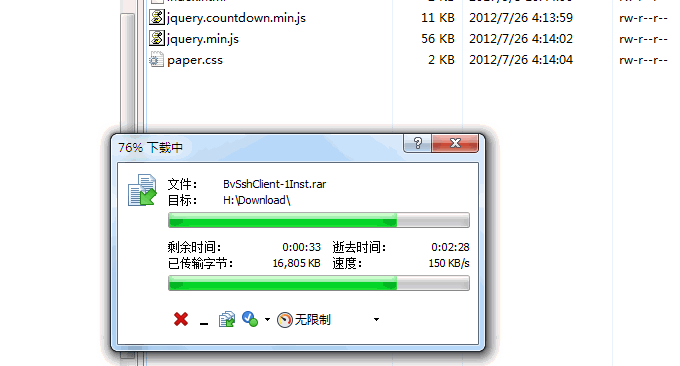
Xrea是日本GMO Internet Inc公司旗下的免費主機產品,已經提供免費服務有十多年的歷史了。 GMO Internet Inc公司可能有不少有沒聽說,但它旗下的Z.com伺服器、value-domain域名解析、ConoHa.jp主機等產品相信大部分人都用過,價格便宜且還支援支付寶付款。
Xrea是不少玩免費空間的朋友特別想註冊的一個空間,因為Xrea提供的虛擬主機服務既穩定同時功能強大,例如新版的Xrea空間面板就支援自動申請let's encrypt 免費SSL證書,也支援安裝自訂SSL憑證。另外,後台還提供了MysqL資料庫和網站檔案自動備份和復原功能。
可以說Xrea免費空間在某些方面甚至強於一些便宜的虛擬主機,最重要的是Xrea的伺服器位於日本,國內訪問Xrea免費空間的速度還是比較快的。一直以來,Xrea免費空間是實施開放式註冊,新伺服器人員滿了話又得等下一波才行。從官網來看,Xrea免費空間的伺服器已經達到了上百台了。
當然,Xrea空間也有不少的問題,例如空間有強制廣告(我新申請的Xrea免費空間並未見到廣告,不知道以後有沒有)、主機資源限制嚴格(一些論壇程序等資源消耗大的可能不好跑)。以前Xrea貌似FTP限制日本IP,不過我新申請的Xrea空間FTP等一切使用正常。

另外,感謝Naifu部落客的提醒,目前新開放的Xrea伺服器申請可以免費註冊一個.shop頂級域名,免費空間+免費域名+免費SSL+日本IP,這樣的空間真的很值一試。更多的免費資源與免費空間,還可以試試:
- BlueMix免費Kubernetes叢集申請使用教學-4GB記憶體支援Root權限登入管理
- 利用MailChimp建立RSS郵件訂閱平台-每月免費12000封郵件可加2000用戶
- 三大免費工具幫助你偵測VPS伺服器真偽-VPS主機效能與速度測試方法
PS:2019年9月20日更新,正在尋找免費VPS主機的朋友,可以試試:Oracle Cloud甲骨文免費VPS主機申請使用-日本,韓國和美國等免費雲VPS主機。
一、新版Xrea免費空間申請
官網:
- Xrea:https://www.xrea.com/
- 帳號註冊:https://www.value-domain.com/signup_buy/
- 空間面板:https://cp.xrea.com
首先,請到帳號註冊網址點擊註冊,填寫你個人的基本信息,註冊一個value-domain帳號。在第四步驟中,需要填寫日本人的個人資料資料,其它的如用戶名等可用拼音代替。

帳號註冊成功後,登入Xrea網站,然後選擇申請免費空間,想要申請一個免費的.shop網域的,直接在申請頁面上方填寫你想要註冊的網域。下面是選擇伺服器,我註冊時已經開放了s1003號伺服器了。

提交註冊,稍等一會兒免費空間就開通好了。打開空間面板登入位址,輸入你的信箱收到的Xrea寄來的空間後台登入帳號與密碼。然後在下方選擇你選擇的伺服器位址,最後登入。

這是Xrea免費空間的後台控制面板,我們建站要用到的網域綁定、網站管理、資料庫管理、安全備份等都可以在背景找到。建議使用Chrome自帶的翻譯來解決語言不通的問題。

二、新版Xrea免費空間使用
2.1 綁定域名
點擊“網域設定”,如果你之前選擇申請免費的.shop網域的話,你在網域清單中就可以看到你剛剛申請到的網域了。

想要綁定自己的域名的話,點擊右邊的創建新的域名,然後填入你的域名。 在綁定網域之前,最好先把你的網域的DNS解析記錄解析到Xrea空間的IP上,以免出現未知的錯誤。

2.2 網站管理
新建與管理網站。 這是Xrea空間的網站管理頁面,在這裡你可以查看已經創建好的網站,也可以點擊新增的網站,在新增新的網站前你需要綁定好網域。已經新增的網站也可以重新修改和配置。 (點擊放大)

FTP建立帳號與使用。 在Xrea空間面板中你可以點擊網站後面的FTP小圖標,直接打開進入到Xrea空間的Web FTP界面,在這裡你可以管理空間上的文件,上傳、刪除、移動等和我們用的FTP客戶端是一樣的。

如果有FTP客戶端,你可以直接在本機登入Xrea空間。 FTP帳號與密碼你可以在郵件中找到,也可以在上面介紹的新建與管理網站的空間面板中左下方找到。不知道如何填寫FTP資訊的朋友,可以參考wzfou.com的範例:

這是FTP客戶端成功登入的介面,有了FTP客戶端我們管理檔案就方便多了。

2.3 SSL憑證
Xrea開立免費SSL憑證。 Xrea空間開通免費SSL憑證是一件非常簡單的事情,你可以在綁定網域時在SSL一欄中選擇“免費SSL”,也可以重新編輯網站,然後選擇免費SSL憑證。

特別要注意的是:如果你是綁定的自己的網域然後開通免費SSL證書,你需要確保網域已經成功解析到了Xrea空間的伺服器上。提交,完成免費SSL憑證申請。

稍等一會兒,打開你的域名,這時可以看到SSL憑證已經成功配置好了。

查看SSL證書詳情,我們可以看到用的是let’s encrypt 免費SSL證書,有效期限是三個月,到期前會自動續約。

Xrea綁定自己的憑證。 如果你的網域有自己的證書,你可以在建立網站時選擇自訂SSL。

將你的網域SSL憑證的CRT、Key和CA CRT填入Xrea中,再刷新一下就好了。

2.4 MysqL資料庫
在Xrea空間後台點擊“資料庫”,然後你就可以建立MysqL資料庫了。

設定好資料庫名稱、密碼,點選建立。

在MysqL資料庫清單中可以對已建立好的資料庫進行檢視、備份、匯出、刪除等操作。

Xrea也有PHPMyAdmin管理,但預設的是沒有安裝的,你需要點選「工具」中的PHPMyAdmin來安裝。

三、新版Xrea免費空間評測
Xrea免費空間伺服器位於日本大阪府大阪gmo.jp,走的IIJ.Net線路,從路由追蹤資料來看,Xrea伺服器其實與ConoHa VPS差不多,有興趣的可以比較我之前寫的:ConoHa日本VPS主機使用感受。

這是Xrea免費空間的Ping值,電信、聯通和移動等表現一般。

我從本地電信網路上傳檔案到Xrea免費空間上,速度可以達到滿速。

但Xrea免費空間下載檔案到本地的速度有點慢了,保持在100KB/s左右。
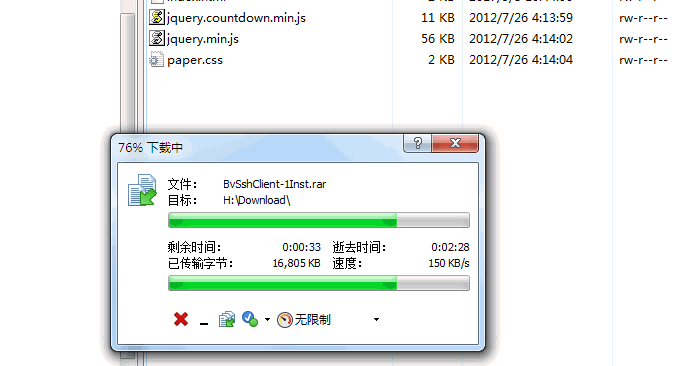
更多體驗可以查看演示網站:https://www.wzfou.shop/(.shop免費一年,之後如果我不續期的話該演示網站可能無法打開。)
四、總結
Xrea免費空間穩定。 無論從空間的速度,還有後台建站功能,Xrea免費空間都是一個非常優秀的虛擬主機,我從部落開始建立的Xrea免費空間至今也依然保留著,可見Xrea空間對於刪除帳號並不是很嚴格。
Xrea空間注意問題。 Xrea空間可能會有廣告,這一點可以用JS或CSS的方法去除,但不建議這麼做。 Xrea空間支援在背景一鍵切換PHP版本,從5.5到7.1都可以自由選擇。最後,不建議放論壇等程式在Xrea空間上。
PS:2017年12月11日更新,感謝好友的提醒,官方自帶去廣告功能,只需要在要去廣告的頁面的<body>後加入<!–nobanner–>即可。
